对于13.04版本:
安装前:
三个终端命令:
sudo apt-get install build-essential cdbs fakeroot dh-make debhelper debconf libstdc++6
sudo apt-get install dkms libqtgui4 wget execstack libelfg0 dh-modaliases
sudo apt-get install linux-headers-generic xserver-xorg-core libgcc1
64位的附加两个终端命令:
sudo apt-get install ia32-libs lib32gcc1 libc6-i386
cd /usr ; sudo ln -svT lib /usr/lib64
(注意:如果已经存在名为“lib64”的符号链接指向文件夹“lib”,则第二个命令可能是多余的。如果已经存在一个真实的同名文件夹(通过“ls -l /usr/lib64”确定),请确保其内容安全地移动到文件夹“/usr/lib”,然后在执行此命令之前删除--现在为空的--文件夹“/usr/lib64”)。
从这些直接链接下载:
libudev0_175-0ubuntu13_amd64.deb。
以及(旧版英特尔驱动程序 - xserver-xorg - 也可以参见12.10版本答案中的“重要”部分。我认为这对此处也非常重要)。
https://docs.google.com/file/d/0B0tTaH4qTIIXdDF3NThFWUtrYlU/edit?usp=sharing
复制这两个.deb软件包文件到一个空文件夹中。
删除旧的驱动程序:
sudo apt-get remove fglrx*
sudo apt-get remove xserver-xorg-video-intel
在下载的.deb文件所在的文件夹中执行以下两个终端命令:
sudo dpkg -i libudev*
sudo dpkg -i xserver-xorg-video-intel_2.21.6-0ubuntu4_amd64.deb
阻止升级xserver-xorg-video-intel:
sudo apt-mark hold xserver-xorg-video-intel
安装:
从官方网站www.amd.com/drivers获取当前的ATI Catalyst驱动程序,例如13.04(我已经测试过这个版本)。
解压缩.zip文件并设置为可执行文件。然后在终端中进入解压缩后的文件夹,并输入以下命令:
sudo sh ./amd-catalyst-XX.X-linux-x86.x86_64.run --buildpkg Ubuntu/raring
使用正确的文件名将XXX替换。
在当前目录中使用以下终端命令安装创建的.deb文件:
sudo dpkg -i fglrx*.deb
安装后:
输入终端命令
sudo mv /etc/X11/xorg.conf /etc/X11/xorg.conf.backup
sudo aticonfig --initial -f
(注意:如果您使用多个AMD显卡或者AMD双显卡,您可以使用
sudo aticonfig --adapter=all --initial -f 这个命令代替上面的命令,同时,如果您使用双显示器,您还可以使用这个额外的第三个命令:
sudo aticonfig --set-pcs-str="DDX,EnableRandR12,FALSE")
选择独立显卡。
sudo aticonfig --px-dgpu
重新启动您的系统
sudo reboot
链接:
http://ubuntuforums.org/showthread.php?t=1930450
我的切换脚本
高GPU模式的脚本:
#!/bin/bash
# Activate discrete GPU (High-Performance mode), must re-start X to take effect
sudo aticonfig --px-dgpu
sudo restart lightdm
低GPU模式脚本:
#!/bin/bash
# Activate integrated GPU (Power-Saving mode), must re-start X to take effec
sudo aticonfig --px-igpu
sudo restart lightdm
显示当前GPU模式的脚本:
#!/bin/bash
#Show current GPU (High- or Low-Performance mode) as notification
aticonfig --pxl | while read SPAM_OUT; do notify-send "$SPAM_OUT"; done
注意:如果在执行切换脚本后经常遇到问题,请重新启动您的系统(不仅仅重新登录)。
新功能!切换指示器:
为了方便地在离散显卡(AMD)和集成显卡(Intel)之间切换,前往https://github.com/beidl/amd-indicator,然后下载并安装DEB文件。
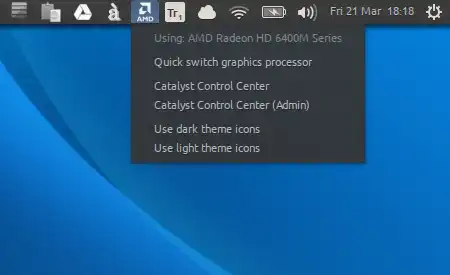
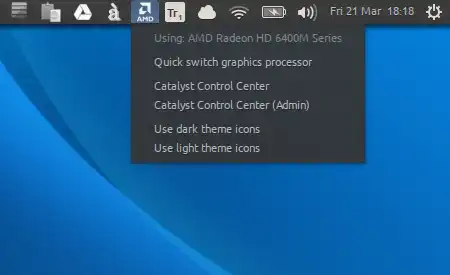
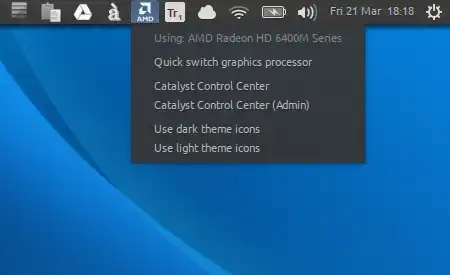
dmesg信息。如果可能的话,在尝试登录到桌面环境后,按下Ctrl+Alt+F4并登录到shell。您可以使用命令dmesg > someFile将该文件发送给我们。 - j0h